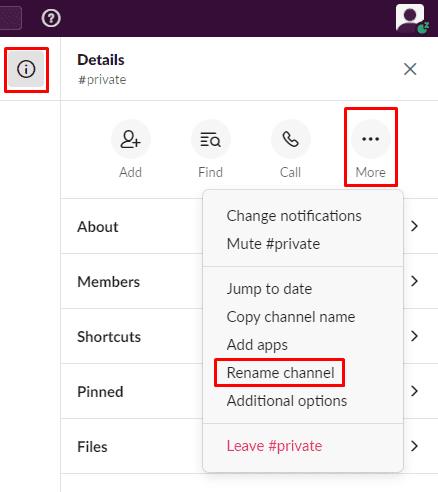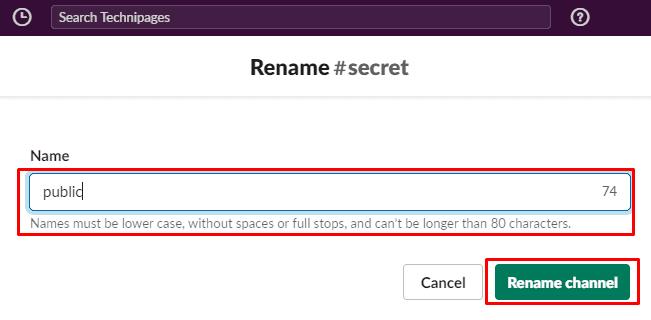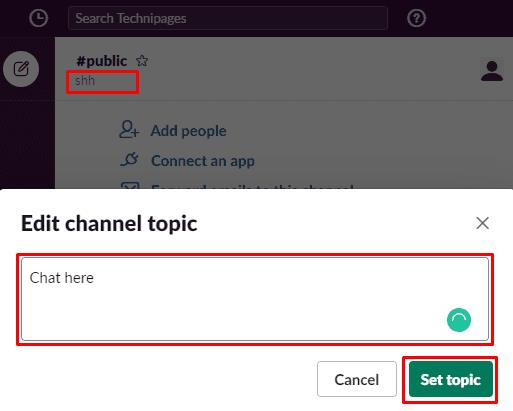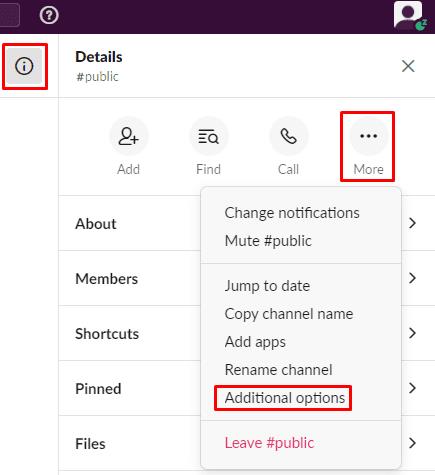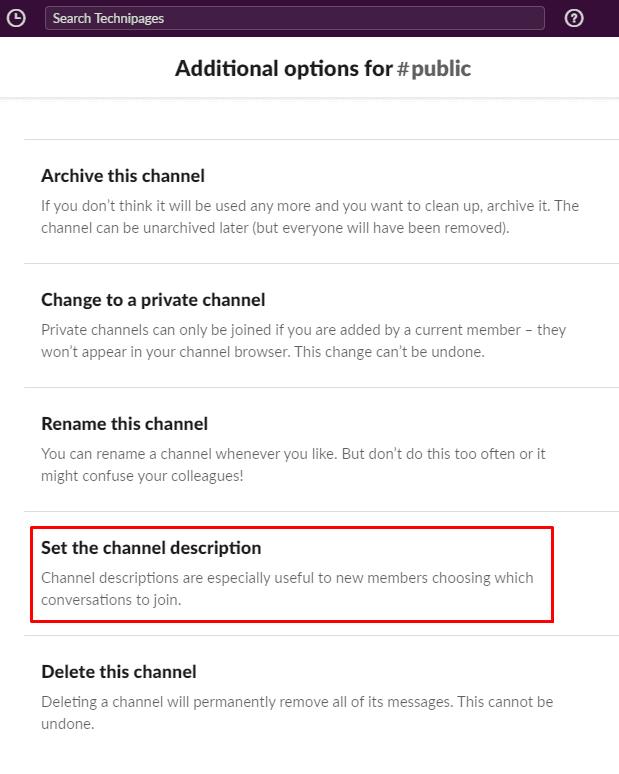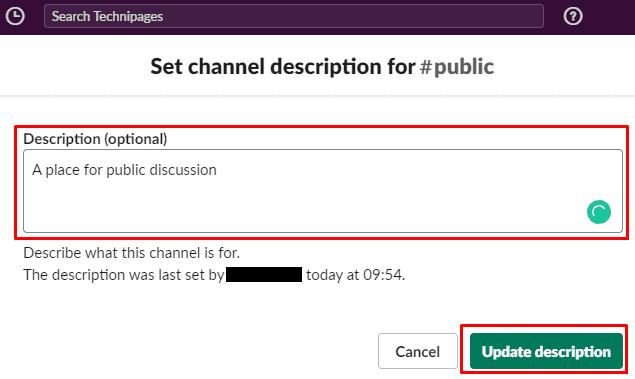Med tiden kan syftet med kanaler i Slack utvecklas i takt med att behoven hos verksamheten, teamet eller projektet förändras. Det kan innebära att kanaler sedan får namn och beskrivningar som helt enkelt inte stämmer överens med deras avsedda syfte längre. På samma sätt, om ett lagnamn ändras av affärsskäl, skulle kanalnamnet bli inaktuellt.
Istället för att skapa en helt ny kanal i detta scenario och tappa kontinuiteten med gamla meddelanden och dokument etc, är det en bättre idé att behålla och byta namn på kanalen. Genom att byta namn på kanalen kan du behålla all information om en produkt eller ett team som har fått ett nytt varumärke på en och samma plats. På samma sätt, om ett projekts behov utvecklades långsamt över tiden, kan en förändring av kanalens namn för att återspegla den förändringen hjälpa till att eliminera all förvirring.
Om du vill ändra namnet på en kanal måste du gå in i de ytterligare kanalalternativen. För att göra det, öppna kanalen du vill ändra, klicka på knappen "Visa kanaldetaljer" i det övre högra hörnet, klicka sedan på ikonen med tre punkter märkt "Mer" och välj "Byt namn på kanal".
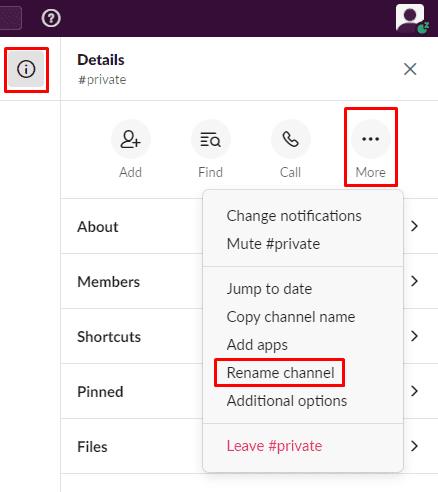
För att komma till byt namn på kanalsidan, klicka på knappen "Visa kanaldetaljer", sedan på ikonen med tre punkter märkt "Mer" och klicka sedan på "Byt namn på kanal".
Väl på sidan för att byta namn på kanal anger du det nya kanalnamnet du vill ska användas i textrutan och klickar sedan på "Byt namn på kanal" för att bekräfta ändringen.
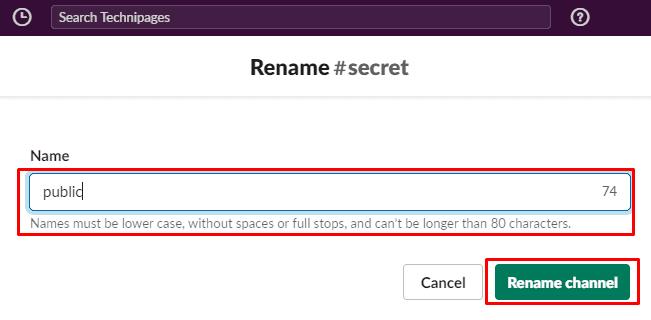
Ange det nya kanalnamnet som du vill ska användas i textrutan.
Kanalbeskrivning och ämne
När du uppdaterar namnet på en kanal är det också en bra idé att ändra kanalbeskrivningen och ämnet för att matcha namnändringen. För att ändra ämnet för en kanal, klicka på ämnestexten under kanaltiteln, skriv sedan in ett nytt ämne och klicka på "Ange ämne".
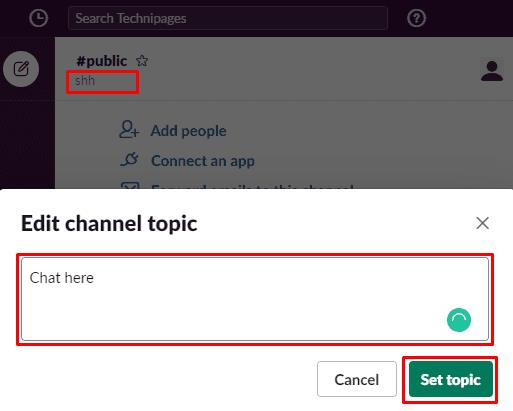
För att ändra kanalämne, klicka på det aktuella ämnet, under kanaltiteln, skriv sedan in ett nytt ämne och klicka på "Ange ämne".
För att ändra kanalbeskrivningen måste du gå in i de ytterligare kanalalternativen. För att göra det, öppna kanalen du vill ändra, klicka på knappen "Visa kanaldetaljer" i det övre högra hörnet, klicka sedan på ikonen med tre punkter märkt "Mer" och välj "Ytterligare alternativ". Alternativt kan du högerklicka på kanalen i listan och välja "Ytterligare alternativ" från högerklicksmenyn, men det är lättare att av misstag klicka på fel kanal.
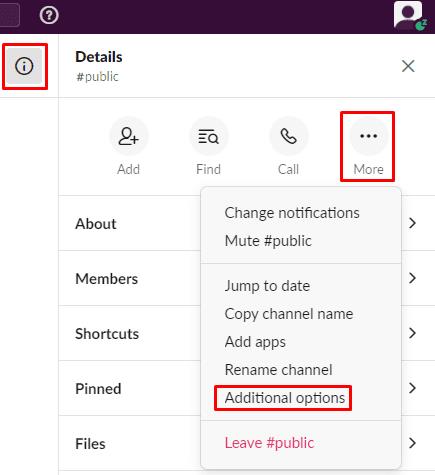
För att ändra kanalbeskrivningen, klicka på knappen "Visa kanaldetaljer" i det övre högra hörnet, klicka sedan på ikonen med tre punkter märkt "Mer" och välj "Ytterligare alternativ".
I de ytterligare alternativen väljer du "Ställ in kanalbeskrivning".
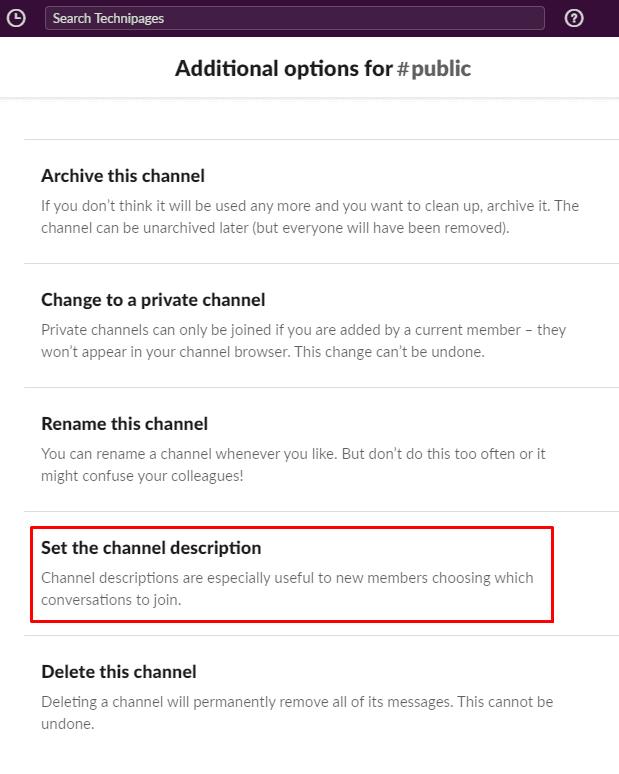
Klicka på "Ställ in kanalbeskrivning".
Ange slutligen den nya kanalbeskrivningen i textrutan och klicka sedan på "Uppdatera beskrivning".
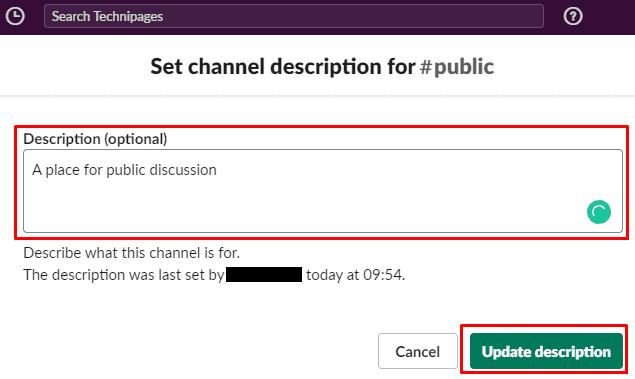
Ange den nya kanalbeskrivningen och klicka sedan på "Uppdatera beskrivning".
Om syftet med en kanal ändras över tid, är det vettigt att uppdatera kanalen för att matcha det nya syftet. Om du följer stegen i den här guiden kan du byta namn på en kanal och även ändra ämnet och beskrivningen av kanalen för att matcha.